\取材依頼・広告掲載はお気軽にお電話ください/
↓メールでのお問い合わせはこちら↓
↓掲載料金はこちらをご覧ください↓
フリープランではお知らせ投稿数に限りがあります。
お知らせ投稿数を増やしたい方はプランのアップグレードをご検討ください。
ダッシュボード>お知らせ>新規追加
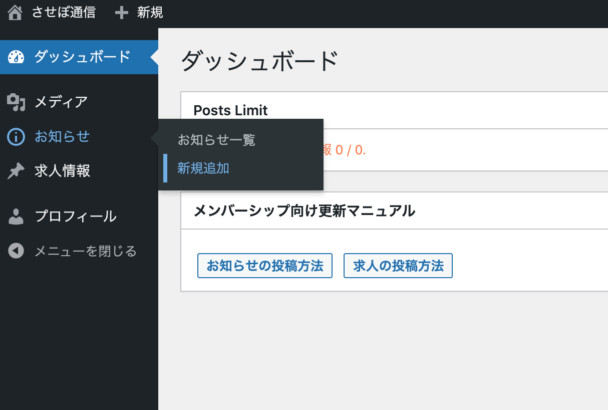
新規作成画面に切り替わります
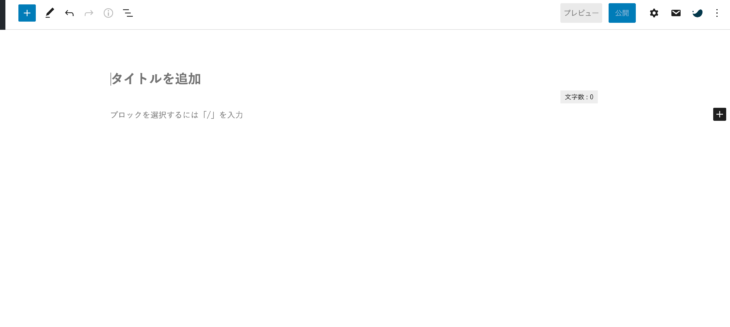
お知らせのタイトルを25〜30文字程度で入力します

右上の歯車マークをクリック
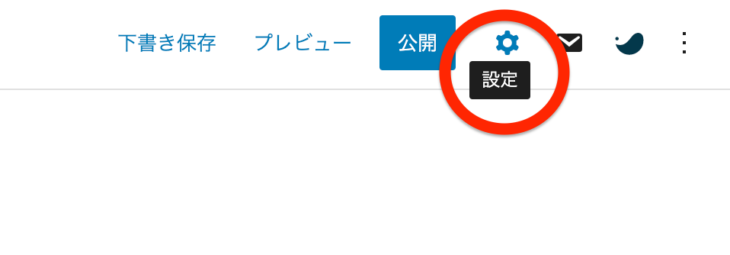
設定が出てきます
「お知らせのアイキャッチ画像」をクリック
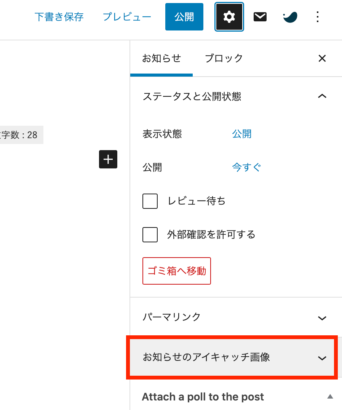
「このお知らせのアイキャッチ画像を設定」をクリック
「ファイルを選択」をクリックしPC内画像を選択
または、ドラッグアンドドロップでアップロード
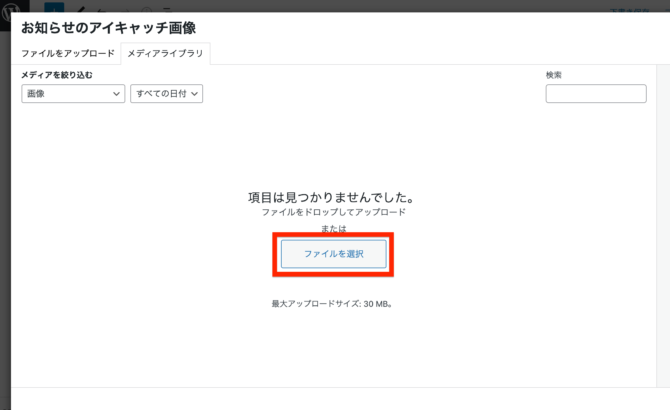
「ブロックを選択するには/を入力」欄にカーソルを置いてそのまま入力する
または、「+」をクリックし、
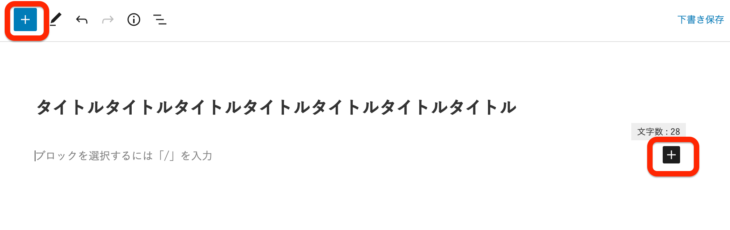
「段落」を選択
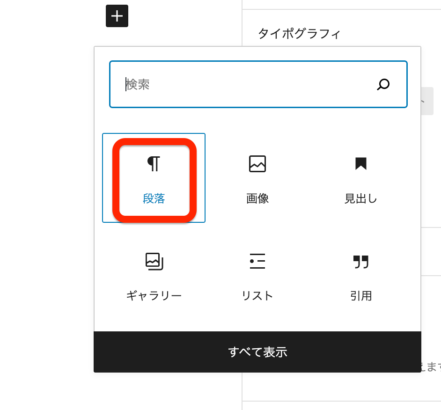
テキストを入力する
「ブロックを選択するには/を入力」欄に「/」を入力
または、「+」をクリックし「画像」を選択する
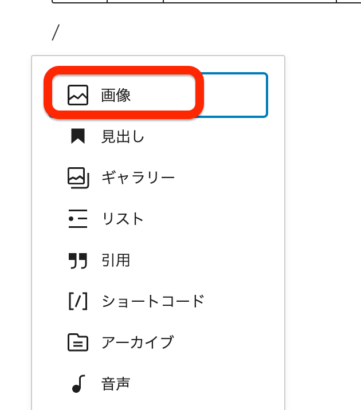
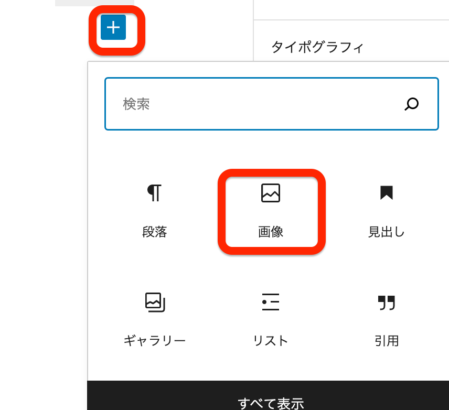
「ファイルを選択」をクリックしPC内画像を選択
または、ドラッグアンドドロップでアップロード
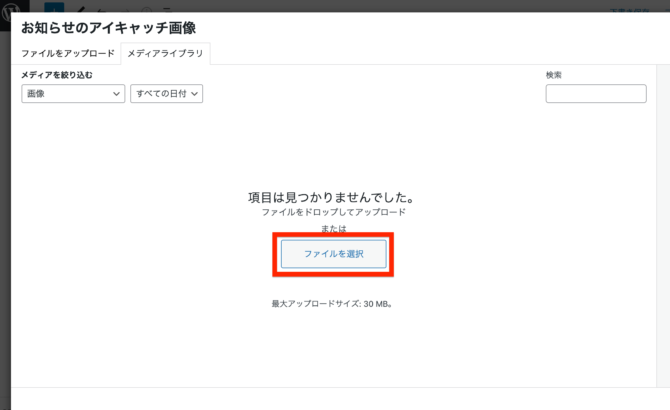
リンクをいれるテキストを選択する
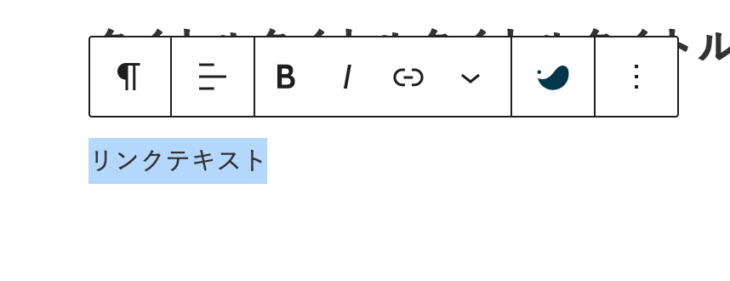
上の(-)マークをクリックする
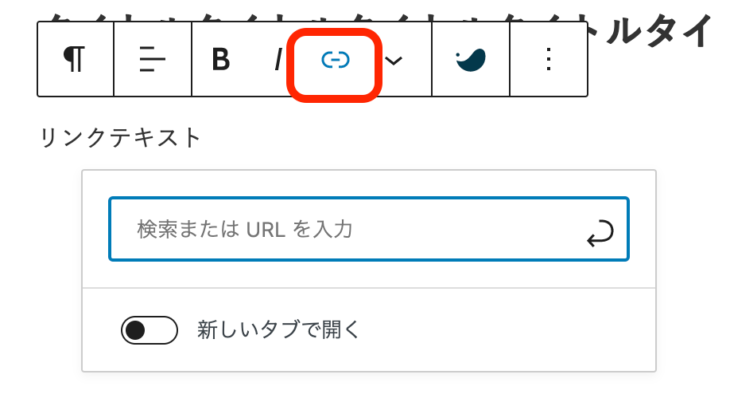
「検索またはURLを入力」に遷移先のURLを入力し、右の矢印をクリック
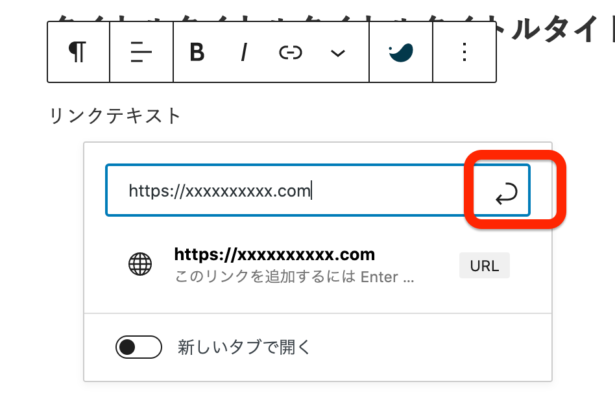
リンクが設定されるとブルーの文字に変わります
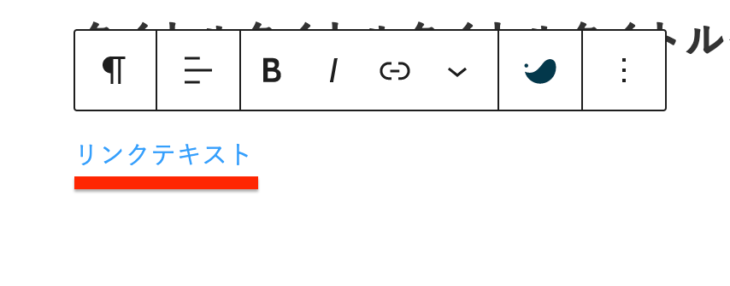
右上のプレビューをクリックし、「新しいタブでプレビュー」をクリック
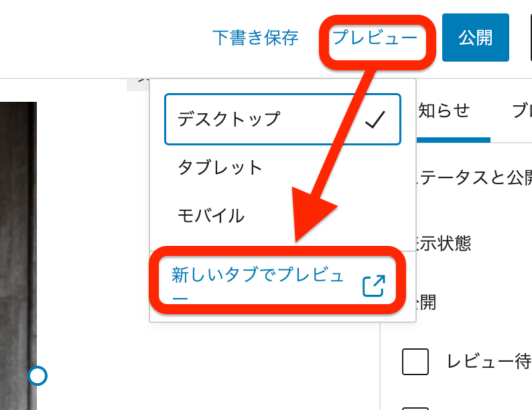
新しいタブでお知らせの記事が確認できます。
右上の「公開」ボタンで今すぐ公開できます。
日時を指定する際は設定>ステータスと公開状態>公開>今すぐをクリックし、日時を指定できます。
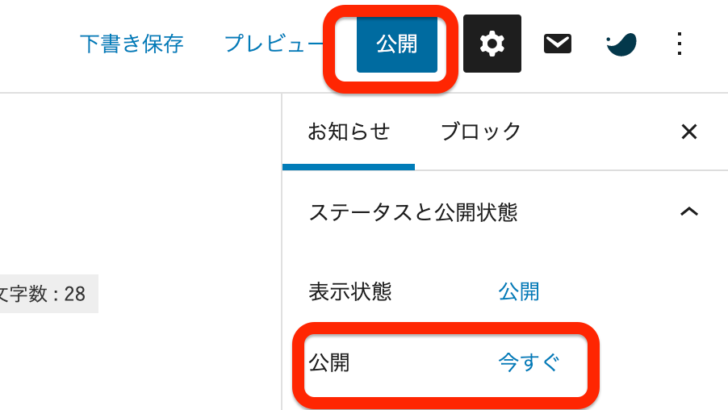
お知らせ一覧>編集をクリック
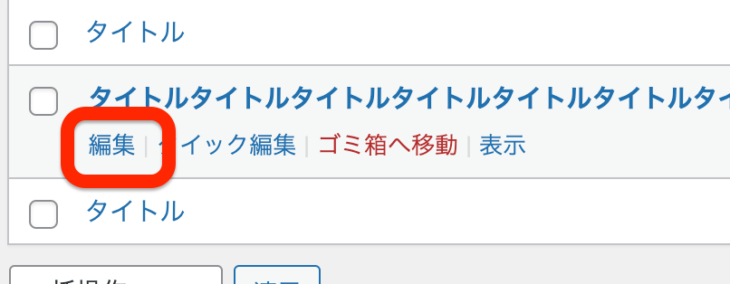
お知らせ一覧>ゴミ箱へ移動する
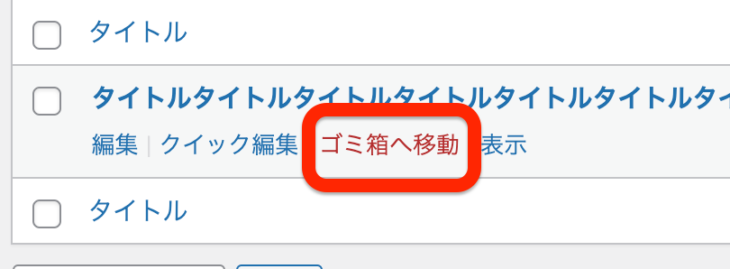
ゴミ箱(1)をクリックする
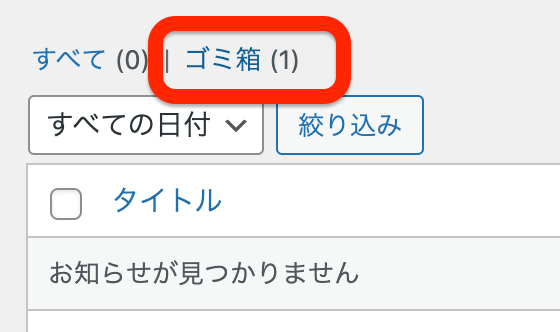
完全に削除するをクリック
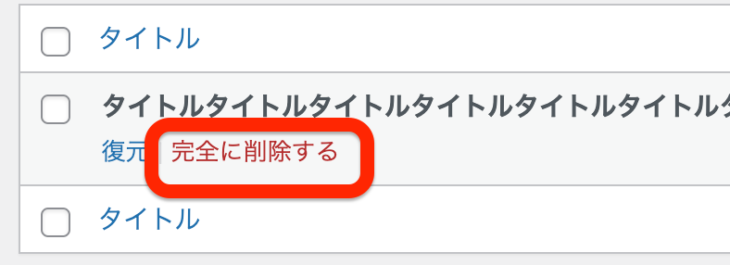
お知らせ一覧>クイック編集をクリック
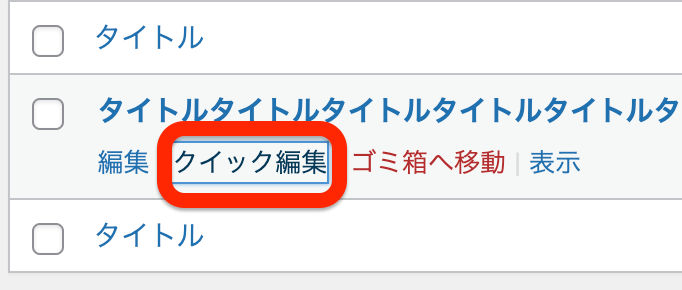
ステータスを「下書き」に変更する
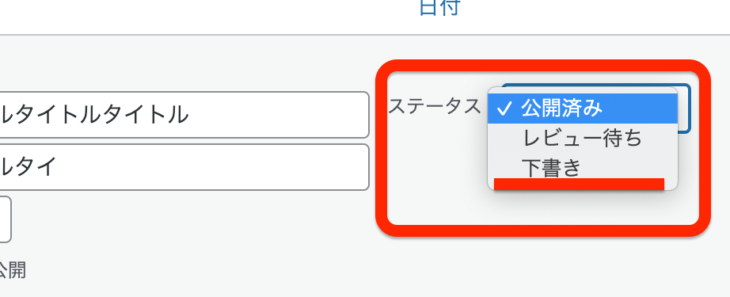
お知らせ投稿方法は以上です。
フリープランではお知らせ投稿数に限りがあります。
お知らせ投稿数を増やしたい方はプランのアップグレードをご検討ください。